NFS (ネットワーク ファイル システム) を使用すると、ネットワーク内の他のシステムとファイルやフォルダーを共有できます。 NFS は、ユーザーがネットワーク経由でリモート接続してファイルにアクセスできるようにするクライアント サーバー アーキテクチャに基づいています。 NFS を使用すると、ユーザーは自分のシステムに存在するかのように、共有ファイルやフォルダーにアクセスできます。
この記事では、Debian 11 システムに NFS をマウントする方法について説明します。カバーする内容:
- NFS ファイル システムを手動でマウントする
- NFS ファイル システムの自動マウント
- NFS ファイル システムのアンマウント
この記事で説明するコマンドと手順を説明するために、Debian 11 マシンを使用しました。 Ubuntu および古い Debian ディストリビューションでも、多かれ少なかれ同じ手順に従うことができます。
Debian ターミナルでコマンドを実行します。ターミナルを開くには、キーボードのスーパー キーを押して、表示される検索バーを使用して検索します。結果から、ターミナル アプリケーションをクリックして開きます。
NFS サーバーをまだ持っていない場合は、Debian で NFS サーバーを構成する方法と Ubuntu で NFS サーバーを構成する方法を参照してください。
前提条件
クライアント マシンの場合:
- Debian 11 または Debian 10
- sudo 権限を持つユーザー
リモート サーバーの場合:
- NFS サーバーがインストールされている
- NFS サーバーの共有ディレクトリがエクスポートされます
- NFS クライアントはファイアウォールの通過を許可されます
上記の前提条件が完了したら、以下の手順に従ってクライアント マシンに NFS をマウントできます。
クライアント マシンに NFS クライアント パッケージをインストールする
共有ディレクトリをマウントするには、クライアント マシンに NFS クライアント パッケージをインストールする必要があります。 NFS クライアント パッケージをクライアント コンピューターにインストールするには、ターミナルで次のコマンドを実行します。
$ sudo apt install nfs-common
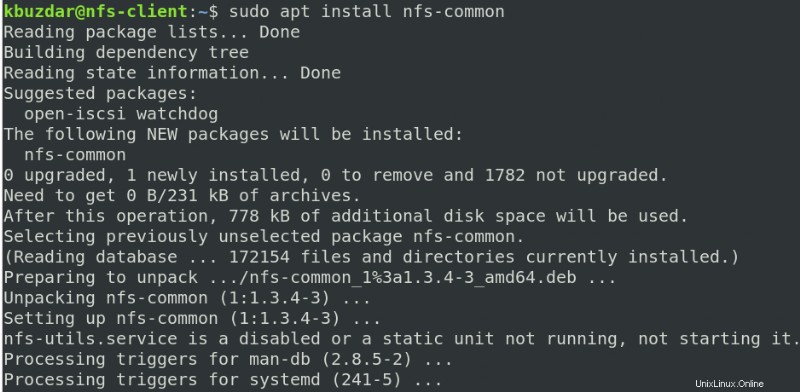
上記のコマンドを実行した後、インストールを続行するかどうかの確認を求めるメッセージが表示される場合があります。 y を押して続行します。その後、NFS クライアント パッケージがシステムにインストールされます。
ステップ 1:NFS サーバーの共有ディレクトリのマウント ポイントを作成する
クライアント マシンにマウント ポイント用の空のディレクトリを作成する必要があります。この空のディレクトリは、リモートで共有されるフォルダーのマウント ポイントとして機能します。
ディレクトリ /mnt の下に、次のコマンドを使用して新しいマウント フォルダー「client_sharedfolder」を作成しました。
$ sudo mkdir -p /mnt/client_ shareddirectory

ステップ 2:NFS サーバー共有フォルダーをクライアントにマウントする
次の構文を使用して、共有 NFS フォルダーをクライアントのマウント ポイント ディレクトリにマウントします。
$ sudo mount [nfs_server]:/[nfs_shareddirectory] [client_mountpoint]
どこ
- [nfs_server] は、「$ ip a」 を実行して見つけることができる NFS サーバーの IP アドレスです。 NFS サーバー上のコマンド
- [nfs_shareddirectory] は NFS サーバー上の共有フォルダーです
- [client_mountpoint] は、クライアントのマシンのマウント ポイント フォルダーです

上のスクリーンショットから、192.168.72.144 が NFS サーバーの IP アドレスであることがわかります。 /mnt/sharedfolder は NFS サーバー上の共有フォルダーであり、/mnt/client_sharedfolder はクライアントのマシン上のマウント ポイント フォルダーです。
NFS サーバーの共有フォルダーをクライアント マシンにマウントしたら、それを確認できます。これを行うには、ターミナルで次のコマンドを発行します:
$ df -h
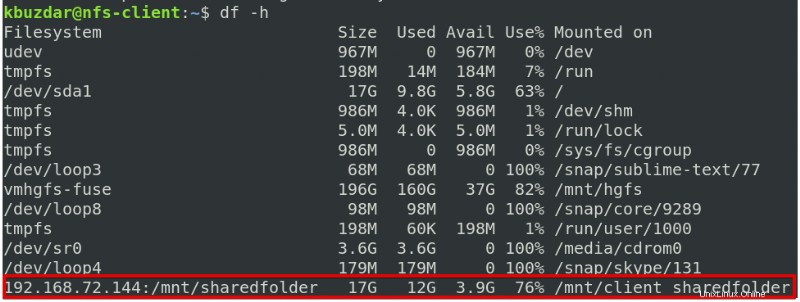
上のスクリーンショットから、クライアントのマシンのマウント ポイントにマウントされた共有フォルダーを確認できます。
ステップ 3:NFS 共有を確認する
NFS サーバー共有が NFS クライアントにマウントされたら、サーバー マシンにあるいくつかのファイルにアクセスしてみます。 NFS サーバー コンピューターにテスト ファイルまたはディレクトリを作成し、クライアント システムからアクセスしてみます。
NFS サーバー マシンで、共有フォルダー内に移動し、いくつかのファイルまたはフォルダーを作成します。

クライアント マシンで、次のコマンドを発行して、これらのファイルが存在するかどうかを確認します。
$ ls /mnt/client_sharedfolder/

上記で説明した方法は、ファイル システムをクライアントのシステムに一時的にマウントするだけです。システムを再起動すると、NFS ファイル システムはシステムにマウントされたままになりません。
NFS ファイル システムを自動的にマウントする
ファイルシステムを自動的にマウントするオプションもあります。マシンを再起動するたびに手動でファイル システムをマウントする手間が省けます。この目的のために、/etc/fstab ファイルを編集する必要があります。これを行うには、ターミナルで次のコマンドを発行します:
$ sudo nano /etc/fstab
次に、以下の構文を使用して、このファイルにエントリを挿入します:
[nfs_server]: [nfs_shareddirectory] [client_mountpoint] nfs defaults 0 0
場所:
- [nfs_server] は NFS サーバーの IP アドレスです
- [nfs_shareddirectory] は NFS サーバー上の共有フォルダーです
- [client_mountpoint] はクライアントのマシンのマウント ポイントです
- NFS ファイル システムのタイプです。
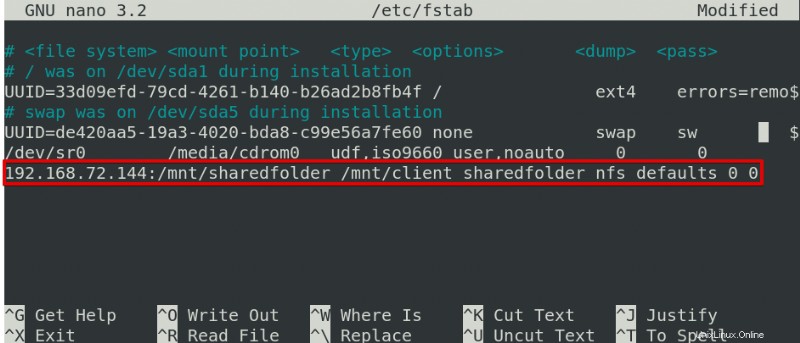
上のスクリーンショットから、192.168.72.144 が NFS サーバーの IP アドレス、/mnt/sharedfolder が NFS サーバーの共有フォルダー、/mnt/client_sharedfolder がクライアントのマシンのマウント ポイントであることがわかります。 /P>
上記の設定が完了したら、/etc/fstab ファイルを保存して閉じます。システムを再起動すると、NFS ファイル システムが指定したマウント ポイントに自動的にマウントされます。
NFS ファイル システムをアンマウント
NFS ファイル システムをマウントしたままにしたくない場合は、クライアントのマシンからアンマウントできます。これを行うには、ターミナルで次のコマンドを発行します:
$ sudo umount [mountpoint_name]
[mountpoint_name] をマウント ポイント フォルダーの実際の名前に置き換えます。
注:/etc/fstab ファイルを使用して NFS ファイル システムをマウントすると、umount コマンドを使用してマウントを解除した場合でも、次回の再起動時に指定されたマウント ポイントにファイル システムが自動的にマウントされます。
Linux に NFS ファイル システムをマウントすることは、ネットワーク経由でファイルを保存およびアクセスするための簡単な作業です。この記事では、Debian 11 マシンで NFS ファイル システムをマウントおよびアンマウントする方法について説明しました。 NFS ファイル システムを Debian または Ubuntu マシンにマウントまたはマウントする必要がある場合に役立つことを願っています。